
-
Двери и окна
Способы манипулирования и поведения окон и дверей практически одинаковые, поэтому рассмотрим их вместе.
Световые люки также аналогичны окнам и дверям.
В ArchiCAD двери и окна имитируют внешний вид и поведение реальных дверей и окон. Они всегда встроены в стены.

Окна и двери вырезают в стенах проемы, благодаря которым становится видно, что находится за стеной, и это придает 3D-изображениям большую точность и наглядность. Покрытие остекления позволяет свету проникать сквозь стекло окна и двери, поэтому в фотореалистических изображениях Вы можете видеть изображения за стеклом. В фасадах стеклянные панели представляются в виде твердых тел.
Геометрические характеристики окон и дверей определяются конструкцией библиотечного элемента. Одни типы библиотечных элементов носят универсальный характер, поэтому предоставляют множество вариантов изменения формы и размеров окна или двери до или после его размещения в проекте. С другой стороны, имеются специальные окна и двери, например, представляющие продукцию конкретного производителя, которые могут быть размещены либо в том виде, как они определены, либо с незначительными изменениями.
Для выбора двери или окна откройте диалоговое окно Параметры двери или Параметры окна, в которых можно выбрать дверь/окно из загруженных библиотек. Используйте эти диалоги для настройки параметров.
Размещение окон и дверей
Окна и двери могут вставляться только в стены; они не размещаются независимо от них.
Выполните следующие шаги:
1.На Плане этажа или в 3D-окне активируйте инструмент Окно или Дверь и выберите в библиотеке нужный объект Окна/Двери.
2.При перемещении курсора по Стене, в которой предполагается разместить выбранный объект, происходит предварительный показ проема в текущем положении.
Примечание:
При
наведении курсора на место пересечения
нескольких стен, воспользуйтесь клавишей
Tab для циклического переключения между
ними, пока не будет выделена нужная
стена.
3.Пиктограмма солнца и толстая линия показывают расположение “наружной” стороны проема (стороны четверти)
Для изменения стороны привязки четверти просто переместите курсор на противоположную плоскость стены.


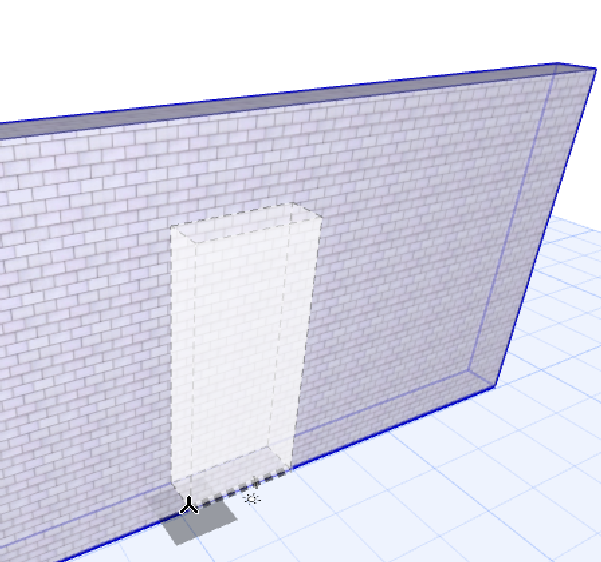
4.Для размещения проема, щелкните мышью в нужном месте.
Точка привязки позволяет указать, хотите ли Вы разместить элемент Окна/Двери по его центру или одному из углов.
После размещения проема в Стене, можно изменить его Геометрический вариант (при помощи элемента управления Точкой привязки в Информационном табло или клавишной команды.)

![]()
![]()
5.Затем требуется указать направление открывания: внутрь или наружу стены, а также налево или направо: все возможные варианты показываются с помощью стрелок.
•Переместите курсор в одно из четырех положений; обратная связь помогает понять, какой результат будет получен.
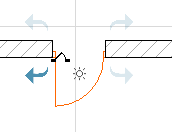
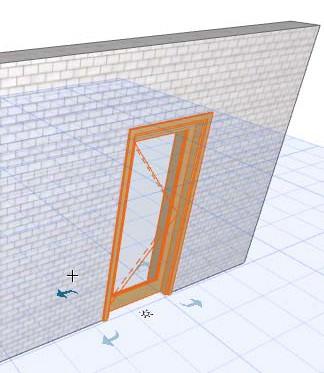
•Пиктограмма с изображением солнца показывает сторону расположения четверти, выбранную при первом щелчке мыши. На этом этапе есть возможность изменить сторону расположения четверти: нажатие клавиши Tab переключает сторону ее привязки.
6.Щелкните мышью для размещения проема.
Зеркальное отражение Направления Открывания
Нажатие на кнопку Зеркально (в Информационном табло или в диалоге Параметров Двери/Окна) изменяет направление открывания выбранного элемента окна/двери с одной стороны на другую, не изменяя положения коробки.
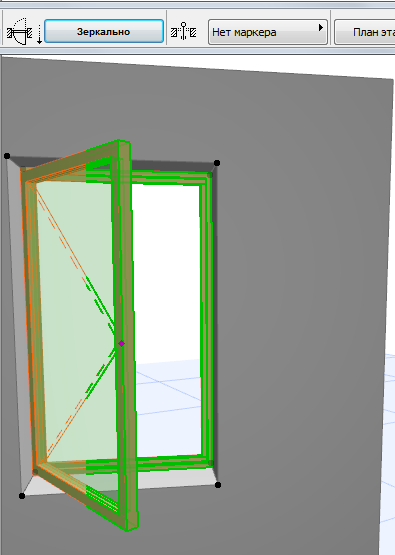

В окнах разрезов/фасадов
Новые конструктивные элементы можно создавать только путем дублирования существующих, используя команды Тиражирования или Перемещения копии.
Представление на плане окон и дверей
Показ на плане этажа. Символический и Сечение и низ
Используйте управляющий элемент Показ на плане этажа в диалоге Параметры двери/окна, чтобы определить характер показа проемов:
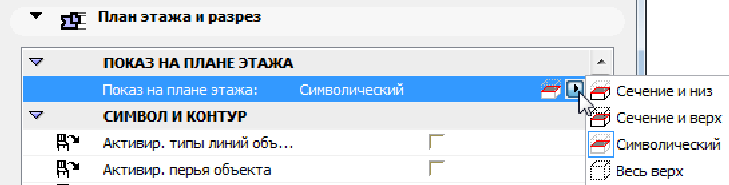
•Символический (выбирается по умолчанию). Это стандартный символ объекта.
•Весь верх. Показывается весь контур элемента с его реквизитами сверху.
Примечание: Определите реквизиты верха (тип линии, перо) в панели План этажа и разрез диалога Параметры двери/окна.
В случае наклонных стен Вы можете предпочесть более реалистическое изображение окна в сечении: выберите либо Сечение и низ, либо Сечение и верх, чтобы увидеть все части окна в наклонной стене.
•Сечение и низ. Показывается отсеченная часть 3D-модели элемента (то есть в плоскости сечения плана этажа) и плюс его неотсеченная нижняя часть.
•Сечение и верх. Показывается отсеченная часть 3D-модели элемента (то есть в плоскости сечения плана этажа) и плюс его верхняя часть (то есть часть элемента, расположенная выше плоскости сечения плана этажа) и его неотсеченная (нижняя) часть.
Реквизиты дверей/окон
Имеется два способа определить реквизиты (типы лини, перья, штриховка) для дверей/окон на плане этажа:
1.Используйте реквизиты GDL (тип линии, перо, штриховка), имеющиеся в диалоге Параметры окна/двери (панель Параметры или страницы графического интерфейса). В этом случае предоставляется исчерпывающий перечень параметров и исчерпывающие возможности относительно точного и детального представления на экране элемента в целом и всех его составляющих.
2.Используйте набор 2D-реквизитов в панели План этажа и разрез диалога Параметры двери/окна. В этом случае для простоты предоставляется ограниченный набор параметров.
Высота Низа или Верха
Воспользуйтесь панелью Просмотр и расположение диалогового окна Параметров Двери/Окна или Информационным табло для указания ширины и высоты двери/окна.

Каждое изменение высоты окна или двери отражается на отметке высоты низа или верха, в зависимости от выбранной привязки проема. Высота низа или верха проема может измеряться от основания стены, верха стены или от указанного этажа.
Выпадающее меню, находящееся в панели Просмотр и расположение, позволяет выбрать любой из этих вариантов привязки низа/верха.
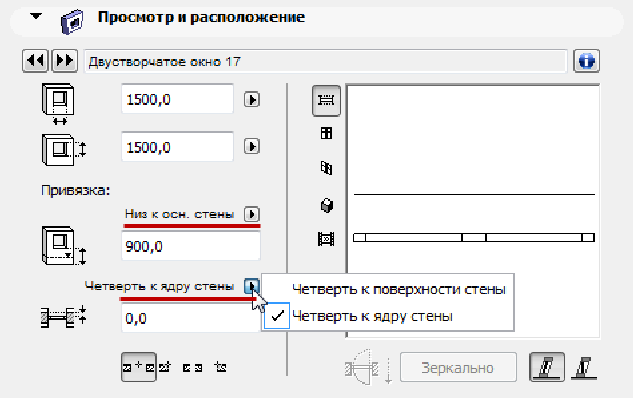
•Низ к основанию стены
•Низ к верху стены
•Низ к (текущему) этажу: высота подоконника или порога (в зависимости от типа элемента) измеряется от уровня Текущего этажа (последнего открытого в окне Плана этажа). Чтобы привязаться к другому этажу, выберите команду Выбрать этаж и укажите требуемый этаж в открывшемся диалоговом окне.
•Верх к основанию стены
•Верх к верху стены
•Верх к этажу: этот вариант практически идентичен привязкеНиза к Текущему этажу , но в данном случае указывается высота до Перемычки. Для назначения другого Этажа, воспользуйтесь командой Изменить этаж привязки, и выберите в открывшемся диалоге нужный этаж
•Изменить этаж привязки: При выборе этого варианта (выберите имя этажа в списке открывшегося диалогового окна), уровень указанного этажа будет служить точкой привязки, от которой будет измеряться высота до верха или низа окна/двери. Этот вариант может использоваться, например, в том случае, когда создается стеклянная ненесущая стена и высота всех ее стеклянных панелей задается относительно общей точки привязки (например, проектного нуля).
Высота подоконника/порога с учетом толщины пола
Используйте поле вводаТолщина пола в панели Маркера размера диалогового окна Параметров Двери/Окна для точной настройки показа значения высоты порога/подоконника, если Ваш уровень этажа принимает во внимание толщину пола, например, в связи с наличием паркета, и поэтому основание стены находится не на уровне пола..
ArchiCAD измеряет высоту порога/подоконника двери/окна относительно основания стены (или относительно уровня этажа согласно установкам в панели Просмотр и расположение.) Если Вы хотите настроить показ в маркере значения, учитывающего реальный уровень пола, укажите эту дополнительную величину в поле Толщина пола.
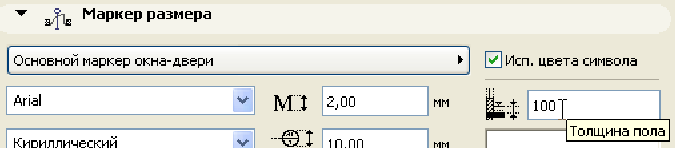
При этом ArchiCAD все же измеряет высоту порога/подоконника относительно основания стены, однако в маркере окна/двери высота подоконника/порога уменьшается на высоту пола.
Например, пусть основание стены расположено на 100 мм ниже уровня этажа (толщина пола равна 100 мм). Высота подоконника окна равна 1000 мм, однако реальная высота подоконника в конструктивной документации должна указываться равной 900 мм относительно уровня пола. Поэтому в маркере окна на плане этажа эта высота должна быть равной 900 мм.
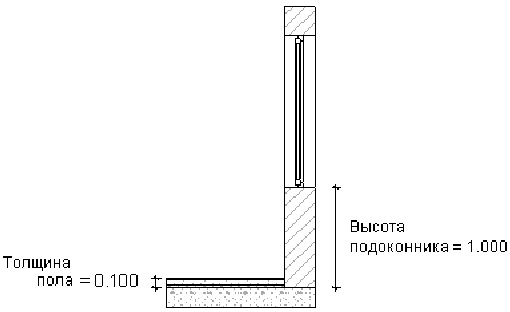
Примечание: Ввод значения толщины пола не влияет на фактическое расположение окна/двери в стене; это просто альтернативный вариант показа высоты подоконника/порога в маркера окна/двери.
Примечание: Маркеры высоты окна/двери используют единицы измерения, специально установленные для этого типа значений: выполните команду Параметры > Рабочая среда проекта > Размерные числа и выберите вариант Размеры высоты порога/подоконника.
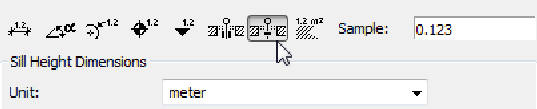
Некоторые маркеры имеют параметр для показа Номинальной высоты подоконника/порога (например, показываемое значение подоконника/порога не учитыват толщину пола). На приводимом ниже рисунке показывается ситуация, когда толщина пола учитывается и не учитывается.
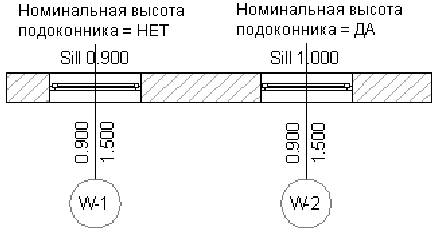
Привязка Четверти
Возможно установить Привязку четверти Двери или Окна либо к поверхности Стены, либо к Ядру Стены ( ближайшему к поверхности слою ядра, если присутствуют несколько слоев ядра). Такая привязка очень удобна при использовании Многослойных стен.
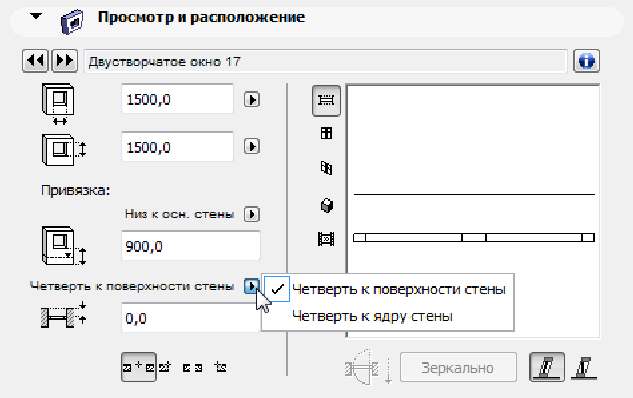
Может потребоваться установить привязку четверти к ядру Стены, если
•позднее возможно изменение конструкции стены (например, толщины слоя изоляции). В этом случае глубина четверти будет автоматически изменена для сохранения привязки окна относительно ядра Стены.
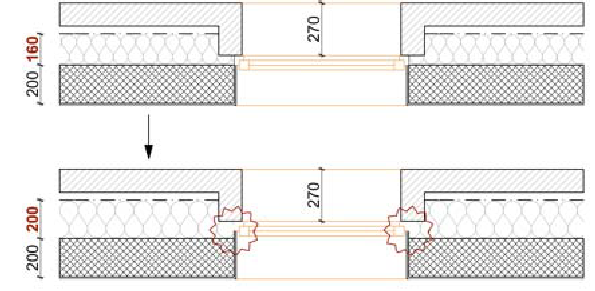
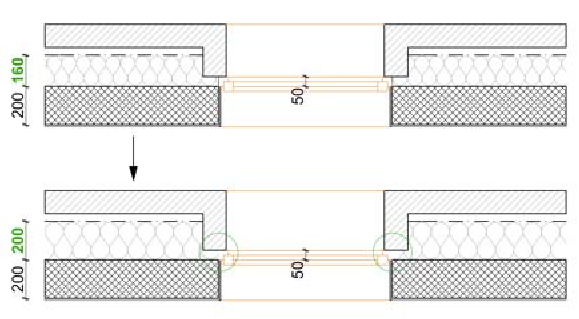
•проемы размещаются в нескольких однотипных многослойных Стенах composite ( у которых отличаются только слои отделки, например, облицованная кирпичом и оштукатуренная стены). Эти проемы будут выровнены автоматически; Вам не придется устанавливать для них разную глубину четвертей, чтобы выровнять блоки заполнения проемов.

Двери и Окна в Криволинейных Стенах
Предположим, что Вы разместили окна в прямолинейной Стене (на заданном расстоянии от концов Стены) и затем искривили ее (как показано на иллюстрации).
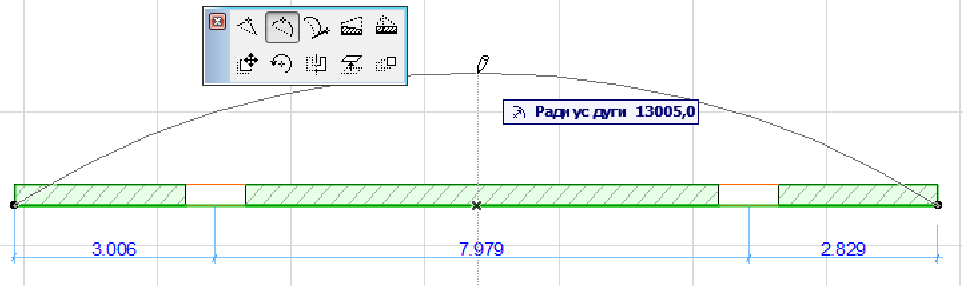
В этом случае диалоговое окно Расположение проемов позволит выбрать вариант нового расположения окон с учетом изменившейся геометрии Стены:

Сохранить дистанцию: При выборе этого варианта будет сохранено расстояние от проема до ближайшего к нему конца Стены. (Измерение происходит от центра проема.)
Примечание: Сегмент Стены, на котором был сделан щелчок для искривления, будет растянут.
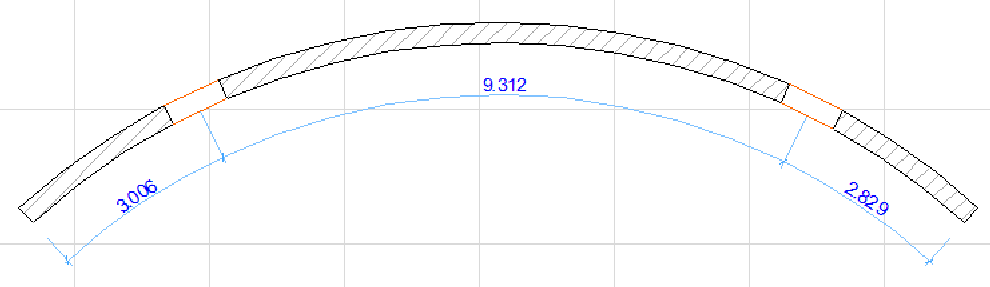
Сохранить пропорции В этом случае будет сохранено пропорциональное соотношение расстояний с учетом изменившейся длины Стены.
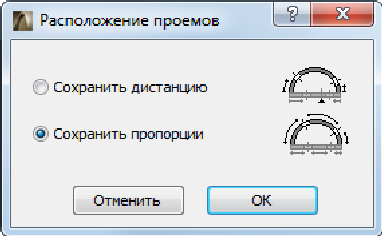
Угловые
окна
![]()
В ArchiCAD имеется инструмент Угловое окно.
Диалоговое окно установки параметров углового окна аналогично этим же диалогам для обычных окон и дверей. С этим инструментом не ассоциируется никакой специальный тип объекта; большинство окон стандартной библиотеки ArchiCAD могут размещаться с помощью инструмента Угловое окно.
Угловое окно может быть размещено в углах прямолинейных стен.

Пожалуйста, не забывайте, что:
•Угловые Окна не могут быть размещены в Профилированных Стенах.
•Угловые окна не могут быть размещены в трапецоидальных и криволинейных стенах.
Если Вы желаете разместить угловое окно в углу стены, сделайте щелчок в любом месте стены: ArchiCAD автоматически разместит окно в ближайшем углу стены и создаст зеркальную копию окна в примыкающей стене. Параметры и спецификации второго окна идентичны первому. Производится автоматическая настройка их угла и расположения.
•В любом угле Вы можете разместить только одну пару окон.
•Угол между двумя стенами не может быть равным 0 или 180 градусов.
•Можно вручную изменять размеры каждого из размещенных окон индивидуально. При этом связь между окнами остается.
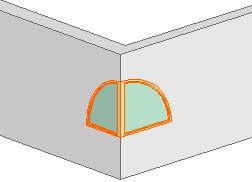
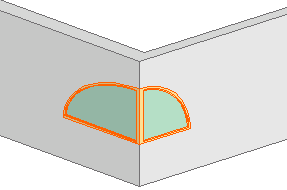
Угловые окна превращаются в обычные окна в следующих случаях:
•Вы производите перемещение, поворот или зеркальное отражение любого из двух угловых окон;
•угол между стенами изменяется таким образом, что он становится равным 0 или 180 градусов;
•одна из стен изменяет свой уровень возвышения (так как окна являются составными частями своих стен, то они также изменяют уровень возвышения;.
•одна из стыкующихся стен удаляется или перемещается в другое место.
